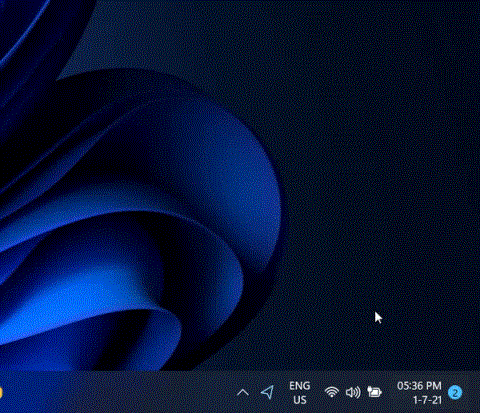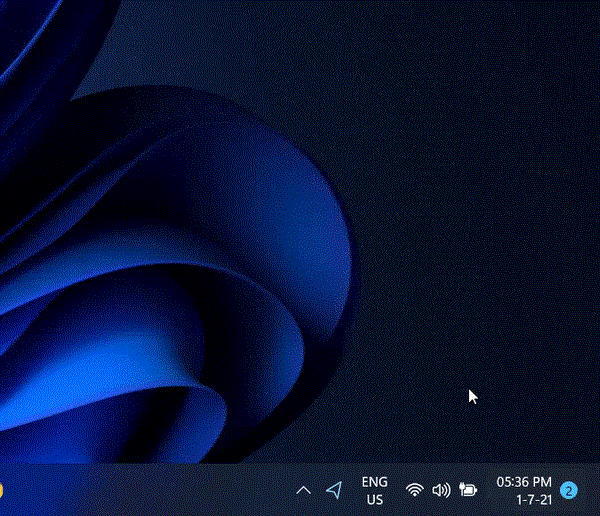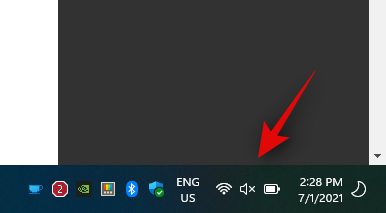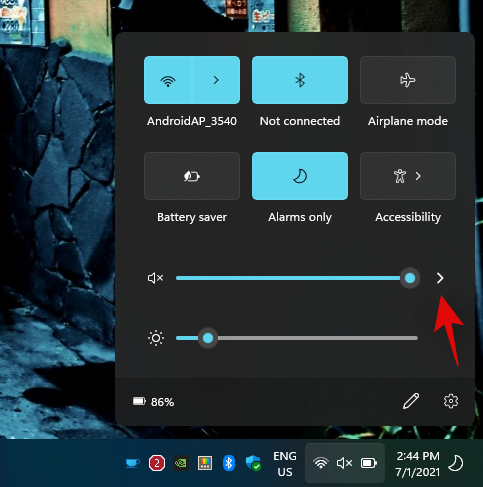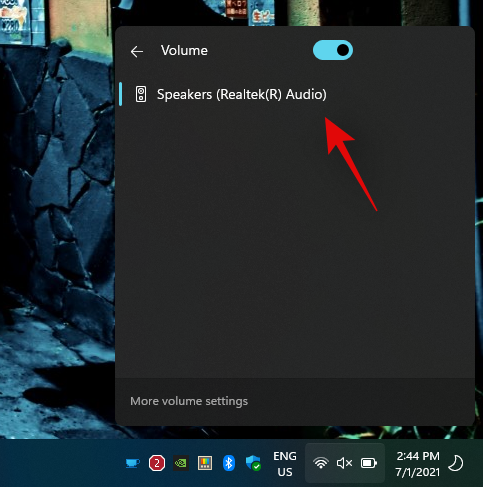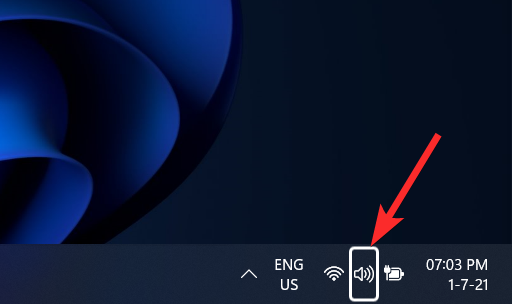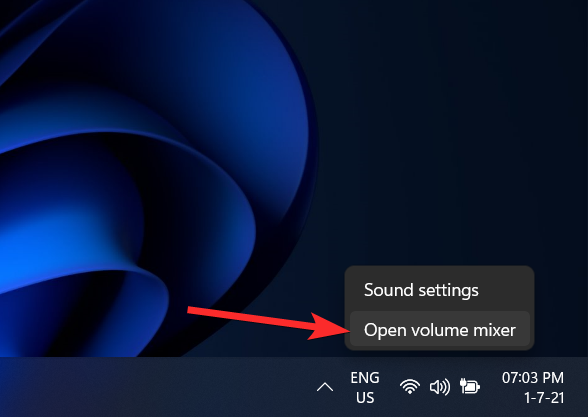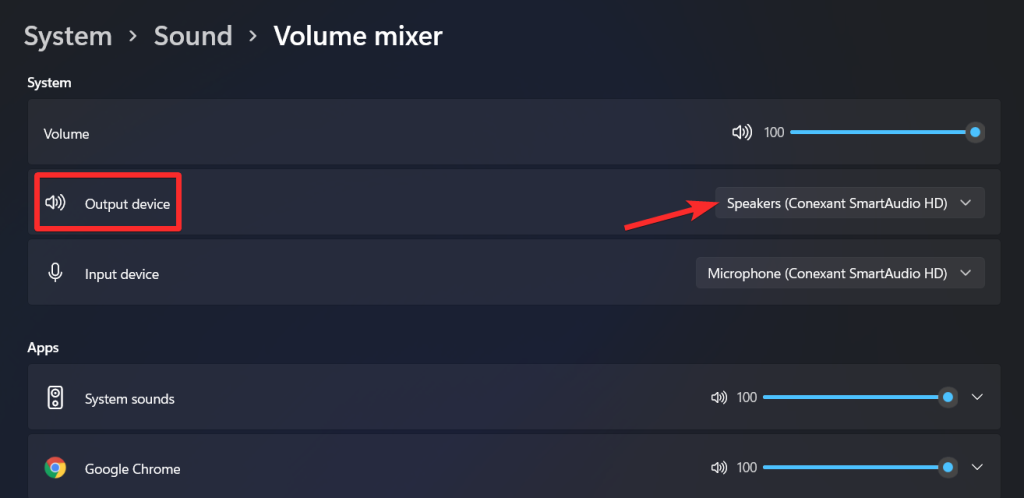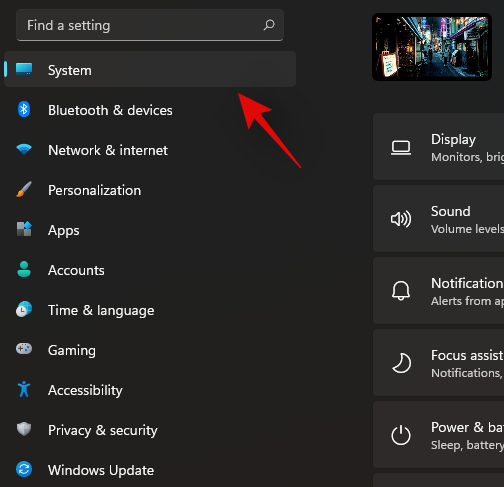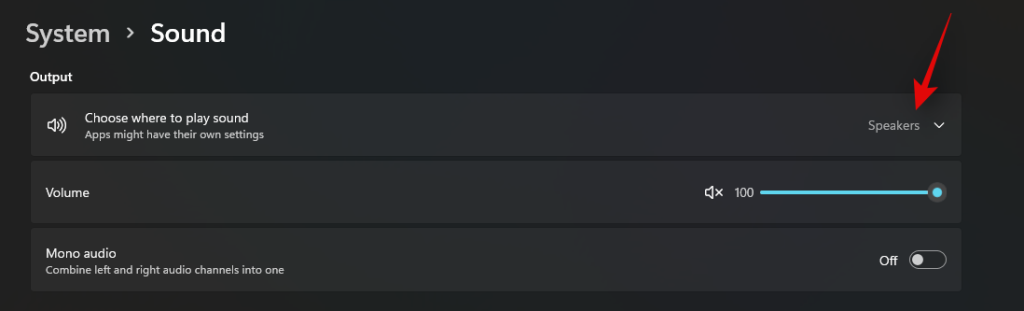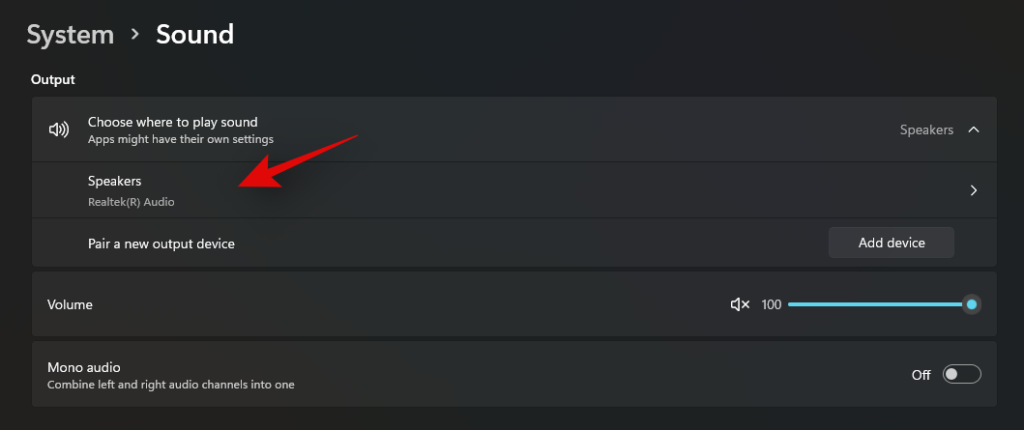Windows 11 este noul sistem de operare viitor de la Microsoft, care este programat să fie succesorul Windows 10, cu o mulțime de noi funcții îmbunătățite. Windows 11 vine, de asemenea, cu o interfață de utilizare reînnoită și o mulțime de widget-uri noi, elemente de acțiune, centru de acțiune, teme și imagini de fundal noi, funcții de joc mai bune și multe altele.
În timp ce noul stil a fost un plus binevenit în Windows 11, i-a derutat și pe unii utilizatori. Desigur, pe măsură ce interfața de utilizare a fost schimbată, trebuiau să fie relocate anumite elemente. Deci, dacă ați întâmpinat probleme în găsirea comutatorului audio în Windows 11, atunci nu sunteți singur. Aici puteți găsi comutatorul audio în Windows 11.
Cuprins
Unde este comutatorul audio în Windows 11?
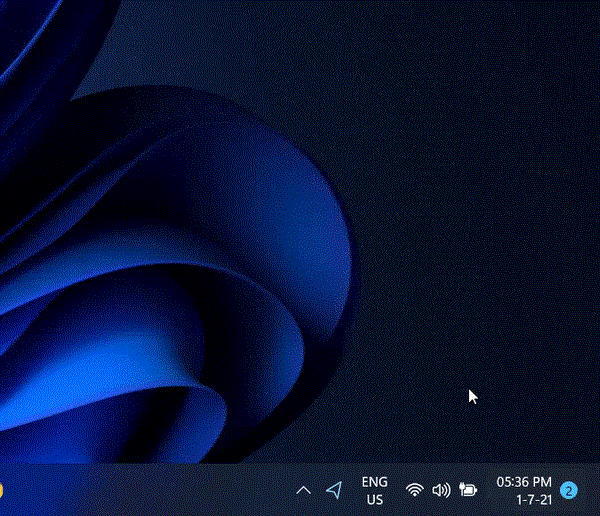
Puteți găsi comutatorul audio pe Windows 11 în Centrul de acțiuni. După cum se arată în GIF de mai sus, faceți clic pe oricare dintre pictogramele WiFi, sunet sau baterie de pe bara de activități din dreapta sus pentru a deschide Centrul de acțiuni, apoi faceți clic pe săgeata (>) de lângă glisorul de volum. Acum, puteți selecta difuzorul dorit.
Cum se schimbă un difuzor pe Windows 11
Am acoperit două moduri de a schimba dispozitivul de ieșire pe Windows 11. Unul, folosind centrul de acțiuni din bara de activități și al doilea, folosind aplicația Setări. Vezi mai jos.
Metoda #01: Utilizarea Centrului de acțiuni
Faceți clic pe oricare dintre pictogramele WiFi, sunet sau baterie de pe bara de activități pentru a accesa „Centrul de acțiune”.
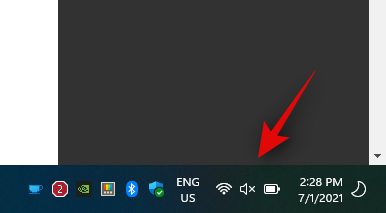
Acum faceți clic pe pictograma „>” de lângă glisorul de volum.
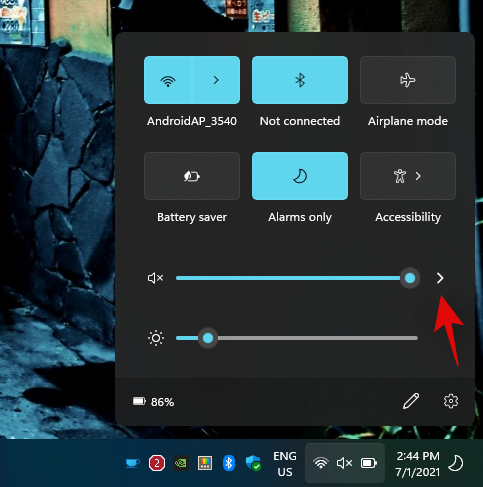
Veți obține acum o listă cu toate dispozitivele audio care pot fi comutate pentru ieșire audio.
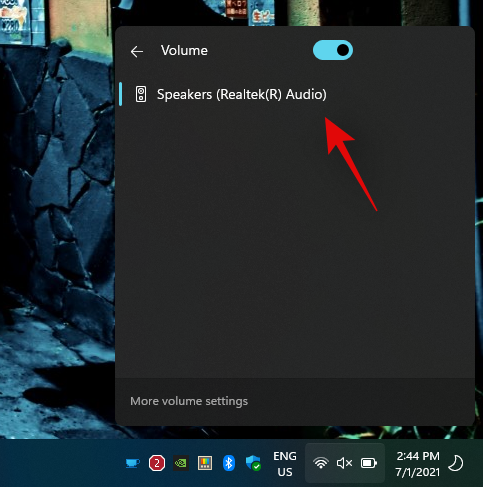
Faceți clic și selectați dispozitivul dorit, iar Windows va comuta automat audio pe dispozitivul selectat.
Metoda #02: Deschiderea mixerului de volum din Centrul de acțiuni
Găsiți pictograma sunet în bara de activități și faceți clic dreapta pe ea.
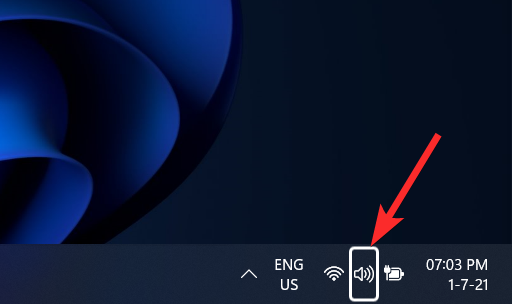
Acum, faceți clic pe Deschidere mixer de volum .
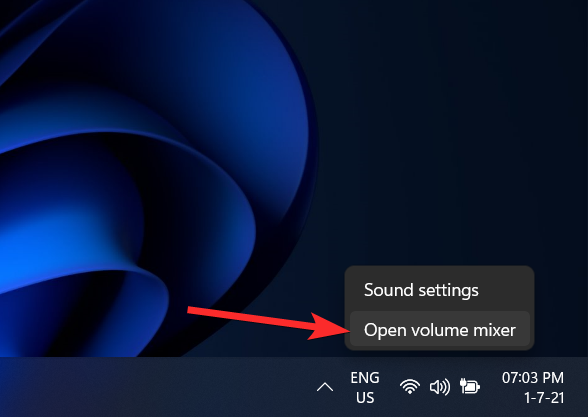
Faceți clic pe meniul drop-down pentru Dispozitiv de ieșire și selectați difuzorul dvs. din listă.
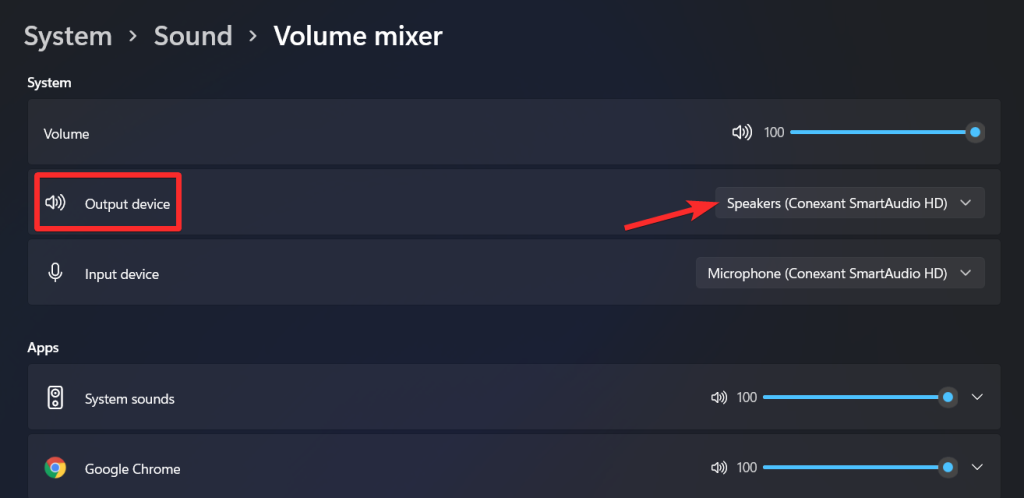
Metoda #03: Utilizarea aplicației Setări
Apăsați pe „Windows + I” de pe tastatură pentru a deschide aplicația „Setări”.
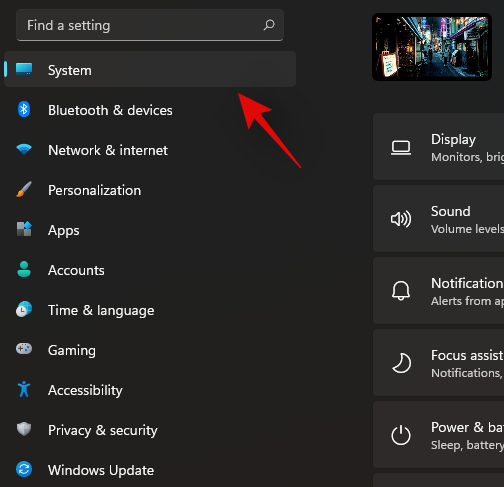
Acum asigurați-vă că „Sistem” este selectat în bara laterală din stânga și faceți clic pe „Sunet”.
Faceți clic pe „Alegeți unde să redați sunetul”.
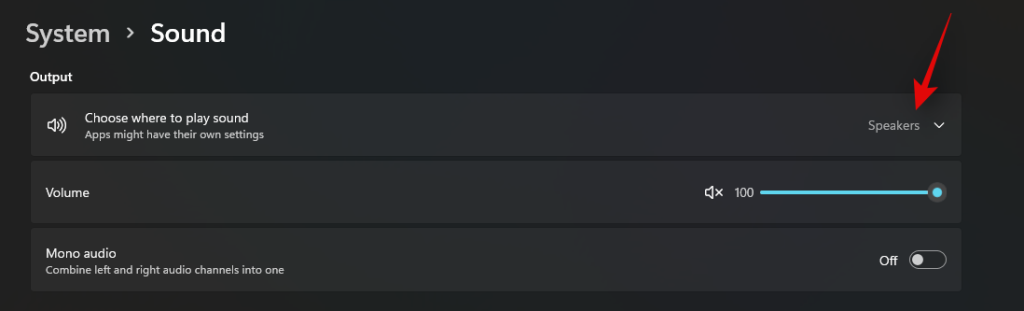
Acum faceți clic și selectați dispozitivul compatibil dorit.
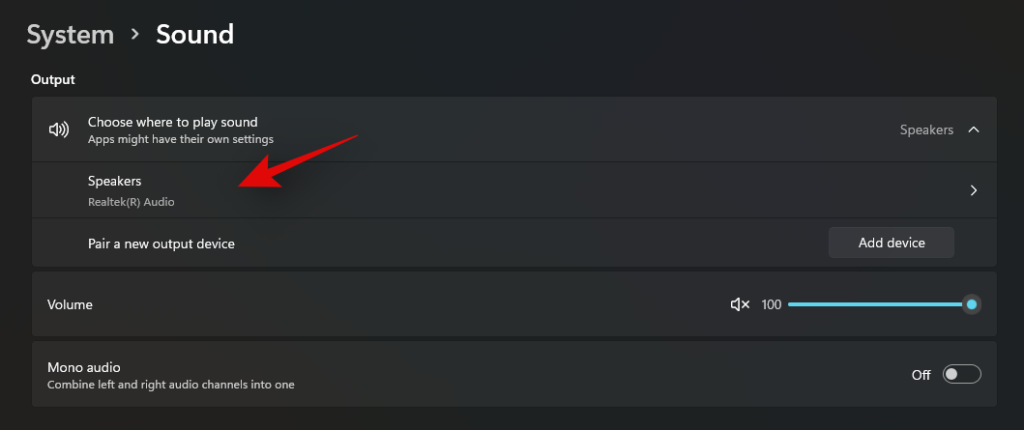
Acum redarea audio va începe automat prin dispozitivul selectat.
Si asta e! Acum ar trebui să puteți comuta cu ușurință între dispozitivele audio.
Sperăm că v-ați familiarizat cu comutarea dispozitivelor audio în Windows 11 folosind ghidul de mai sus. Dacă mai aveți întrebări, nu ezitați să ne contactați folosind secțiunea de comentarii de mai jos.
Legate de: